|

Possiamo cominciare
- Tavolozza
dei colori - imposta il colore di primo piano con
#b81718
e come sfondo il
nero
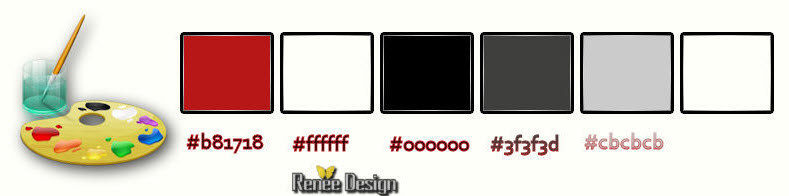
1. Apri
l'immagine
‘’Fond_ST_Valentin_2016‘’-
Con un doppio clic nella tavolozza dei livelli,
trasformala in livello Raster 1
2. Effetti>Plugin><
I.C.NET Software >Filter Unlimited 2.0>Sapphire
Filters 03-SapphirePlugin_0290...a 185
3. Effetti>Effetti bordo>Aumenta di
più
4. Livelli>Duplica
5. Effetti>Effetti immagine>Scostamento
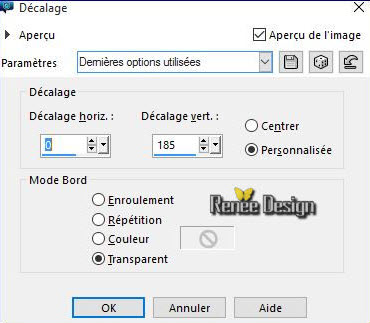
6. Tavolozza dei livelli - cambia
la modalità di miscelatura di questo livello in
Moltiplica
7. Effetti>Plugin>Greg’s
Factory Output Volume II>Pool Shadow
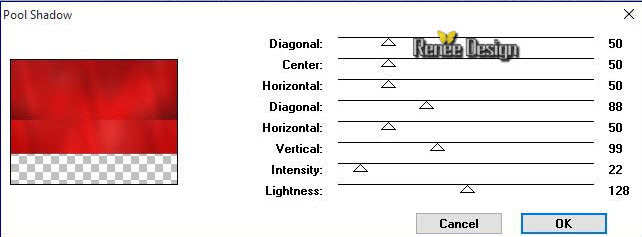
8. Apri il tube
“Renee_tube_ST_Valentin_2016.pspimage”
(non chiudere questo tube, lo utilizzeremo ancora)
- Attiva il livello "image_1" di
questo tube
- Modifica>Copia - torna al tuo
lavoro ed incolla come nuovo livello
9. Effetti>Effetti immagine>Scostamento
O = 316 e V = -108 Trasparente
10. Effetti>Effetti 3D>Sfalsa ombra
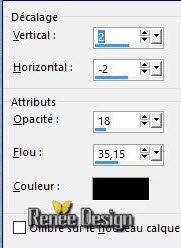
11.
Effetti>Effetti immagine>Motivo unico
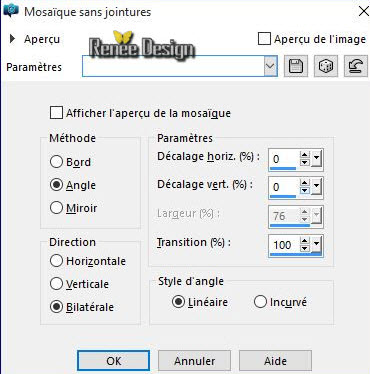
12.
Livelli>Duplica
13.
Immagine>Rifletti
14.
Livelli>Unisci>Unisci giù
15. Effetti>Plugin><
I.C.NET Software >Filter Unlimited 2.0>&<Bkg
Designer sf10 III>-SW Hollow Dot
16. Tavolozza dei livelli - cambia
la modalità di miscelatura di questo livello in
Sovrapponi
17. Livelli>Nuovo livello raster
18. Attiva lo strumento Selezione>selezione
personalizzata

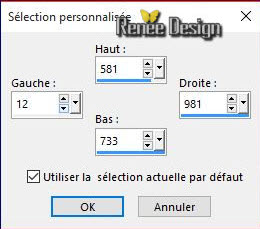
- Tavolozza
dei colori - prepara un gradiente lineare di primo
piano, così configurato:
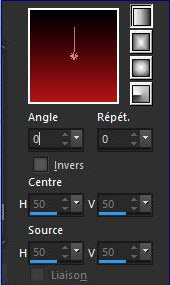
19. Attiva lo
strumento
 e riempi la selezione con il gradiente
e riempi la selezione con il gradiente
20.
Effetti>Plugin>< I.C.NET Software >Filter Unlimited 2.0>&<Bkg
Designer sf10 III>-SW Graph Paper

21. Effetti>Plugin>Andromeda>Perspective>Floor
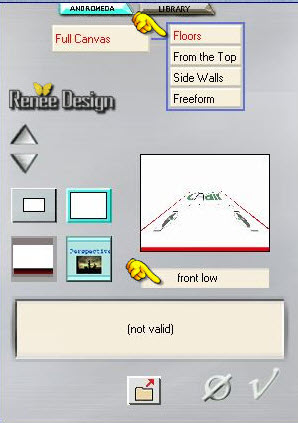
22. Attiva lo
strumento
 - Preset “renee_stValentin_2016" - oppure
inserisci manualmente, così:
- Preset “renee_stValentin_2016" - oppure
inserisci manualmente, così:

- Applica
- Premi M
per disattivare la funzione
- Tavolozza
dei livelli - posizionati sul livello Copia di Raster 1
23.
Livelli>Duplica
24. Effetti>Plugin><
I.C.NET Software >Filter Unlimited 2.0>Twoo
Moon>Rip’n Burn a 150
25. Effetti>Plugin>Transparency>Eliminate
black
- Il tuo lavoro, a questo punto, si
presenta così:
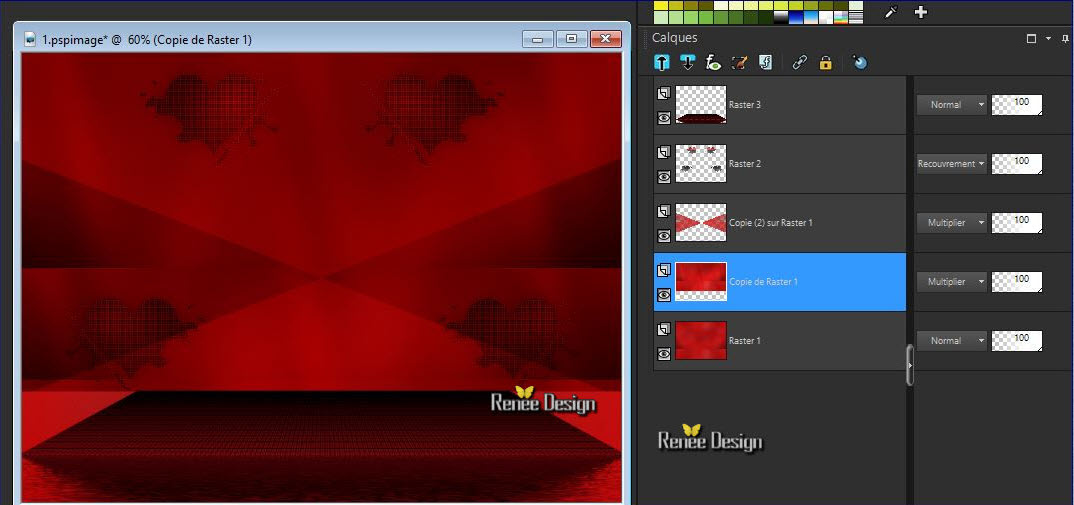
- Tavolozza
dei livelli - posizionati sul livello Copia (2) di
raster 1
26.
Effetti>Effetti di distorsione>Onda - colore bianco
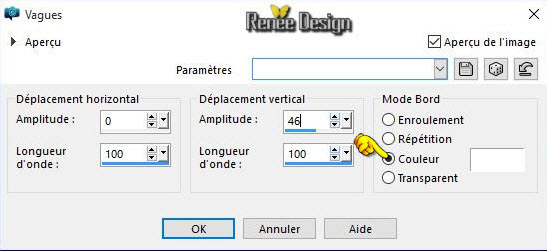
27.
Effetti>Effetti 3D>Sfalsa ombra - settaggi precedenti
- Tavolozza
dei livelli - posizionati in alto
- Tavolozza
dei colori - imposta come sfondo il colore #3f3f3d
- Così si
presenta la tavolozza dei colori:
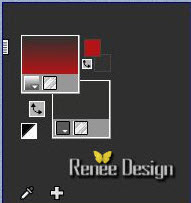
28.
Livelli>Nuovo livello raster
29.
Selezioni>Carica/salva selezione>Carica selezione da
disco - Cerca e carica la selezione " Renee_STValentin_2016’’
30. Attiva lo
strumento Riempimento (f) e riempi la selezione con il
gradiente di
primo piano
31. Effetti>Plugin>Graphic
Plus>Spot Lite
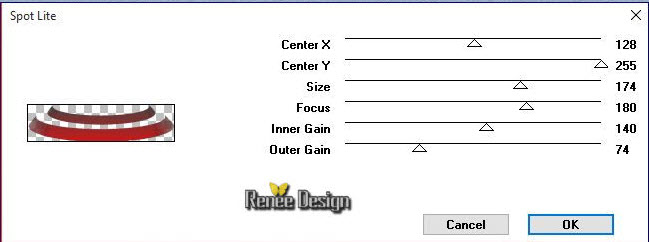

- Tavolozza dei colori -
sostituisci il gradiente di primo piano con il colore #cbcbcb
32.
Livelli>Nuovo livello raster
33.
Selezioni>Carica/salva selezione>Carica selezione da
disco - Cerca e carica la selezione " Renee_STValentin_2016_1’’
34. Attiva lo
strumento Riempimento (f) e riempi la selezione con il
colore di primo piano
35. Attiva lo strumento
 ,
così configurato: ,
così configurato:

- clic col tasto destro per
creare questo effetto più scuro su questa parte:

36. Effetti>Plugin>Graphic
Plus>Cross Shadow


37. Livelli>Unisci>Unisci giù
38. Effetti>Effetti 3D>Sfalsa
Ombra 1/-2/28/9 in nero
39. Livelli>Nuovo
livello raster
40.
Selezioni>Carica/salva
selezione>Carica selezione da disco - Cerca e carica la
selezione "Renee_STValentin_2016_2’’
41. Attiva lo
strumento Riempimento (f) - opacità a 75
e riempi la selezione con il colore di
primo piano
42. Livelli>Nuovo livello raster
43. Attiva lo strumento
Riempimento (f) - opacità a 75 e riempi la selezione con
il colore di sfondo
44. Effetti>Effetti 3D>Ritaglio
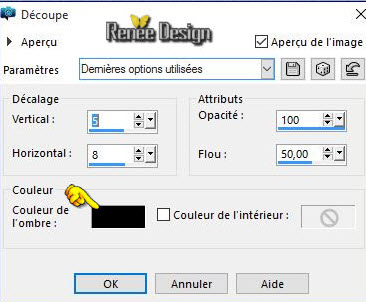
45. Selezioni>Modifica>Seleziona
bordature selezione
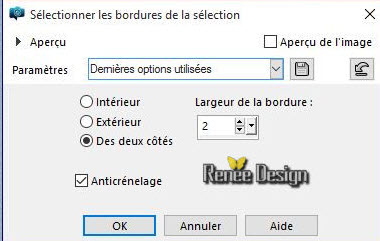
46. Attiva lo strumento
Riempimento (f) - opacità a 45 e riempi la selezione con
il colore di primo piano
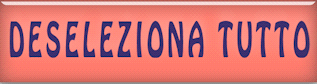
47. Tavolozza dei livelli -
cambia la modalità di miscelatura di questo livello in
Luce netta
48. Livelli>Unisci>Unisci giù
49. Tavolozza dei livelli -
cambia la modalità di miscelatura di questo livello in
Sovrapponi
50. Effetti>Effetti
bordo>Aumenta
51. Livelli>Duplica
- Immagine>Rifletti
52. Livelli>Unisci>Unisci giù
- Tavolozza dei livelli -
posizionati sul livello inferiore Raster 4
53. Effetti>Plugin>Flaming Pear
- Flood/Preset
“STValentin_2016_Flood
settings.q8r”
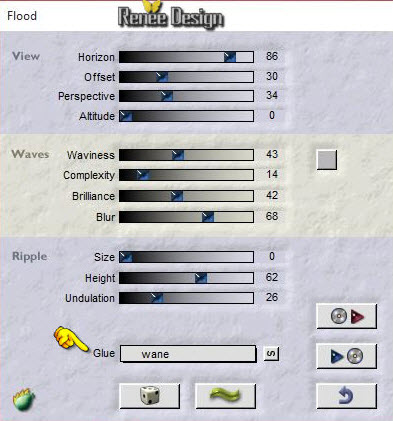
- Tavolozza dei livelli -
posizionati in alto
- Tavolozza dei colori - imposta
il colore di primo piano con il bianco e come sfondo il
colore #b81718
54. Livelli>Nuovo livello raster
55. Selezioni>Carica/salva
selezione>Carica selezione da disco - Cerca e carica la
selezione " Renee_STValentin_2016_3’’
56. Attiva lo
strumento Riempimento (f) - opacità a 100 -
e riempi la
selezione con il colore di primo piano
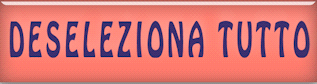
57.
Selezioni>Modifica>Contrai 8 pixels
58.
Attiva lo strumento
Riempimento (f) e riempi la
selezione con il colore di sfondo
59. Effetti>Plugin><
I.C.NET Software >Filter Unlimited 2.0>L
& K’s>Pia a 3

60. Effetti>Plugin>Alien
Skin Eye Candy 5>Impact>Extrude /Preset ‘’
Renee_STValentin_extrude’’
61. Diminuisci
l'opacità di questo livello a 67
62.
Livelli>Duplica
-
Immagine>Capovolgi
63. Effetti>Plugin><
I.C.NET Software >Filter Unlimited 2.0>Distortion
Filters>Warp Jump a 58
64. Tavolozza
dei livelli - cambia la modalità di miscelatura di
questo livello in Dissolvi - diminuisci l'opacità a 30
- Apri il tube
“Renee_tube_ST_Valentin_2016.pspimage"
- Andremo ad
attivare i livelli di questo tube:
65.
Posizionati sul livello "image_2"
-
Modifica>Copia - torna al tuo lavoro ed incolla come
nuovo livello
- Posiziona correttamente
-
Effetti>Effetti 3D>Sfalsa ombra 4/-4/62/12 in nero
66.
Posizionati sul livello "image_3"
-
Modifica>Copia - torna al tuo lavoro ed incolla come
nuovo livello
- Posiziona correttamente
-
Effetti>Effetti 3D>Sfalsa ombra 0/0/100/3 in bianco
67.
Posizionati sul livello "image_4"
-
Modifica>Copia - torna al tuo lavoro ed incolla come
nuovo livello
- Posiziona a destra (sopra alla V)
68.
Posizionati sul livello "image_5"
-
Modifica>Copia - torna al tuo lavoro ed incolla come
nuovo livello
- Posiziona sopra ai personaggi
-
Effetti>Effetti 3D>Sfalsa ombra 0/0/100/3 in bianco
69.
Posizionati sul livello "image_6"
-
Modifica>Copia - torna al tuo lavoro ed incolla come
nuovo livello
- Posiziona a sinistra
70. Immagine>Aggiungi
bordatura - 2 pixels -
in nero
71. Immagine>Aggiungi
bordatura - 20
pixels - in bianco
72. Immagine>Aggiungi
bordatura - 2 pixels - in nero
73. Immagine>Aggiungi
bordatura - 50 pixels in bianco
74. Incolla il tube del titolo
oppure scrivine uno a tuo gusto
75. Apri il tube ‘’BIBITINALOVE
ELEMS (79)’’
-
Modifica>Copia - torna al tuo lavoro ed incolla come
nuovo livello
- Posiziona correttamente
76.
Immagine>Ridimensiona a 900 pixels di larghezza
77.
Regola>Messa a fuoco>Messa a fuoco passaggio alto

Il
tutorial è terminato
Spero abbiate gradito eseguirlo
Grazie
Renée
Scritto il 12 gennaio 2015
pubblicato
nel 2015h
*
Ogni somiglianza con una lezione esistente è una pura
coincidenza
*
Non dimenticate di ringraziare i tubeurs e le
traduttrici che lavorano con e per noi.
Grazie
|